Հավաքածուում կինոնկար պահելու կամ դրանք հեղեղահետքի մեջ վերբեռնելիս անհրաժեշտ է դառնում ավելացնել մեկ կամ ավելի աուդիո հետքեր: Այս խնդիրը կատարելու մի քանի եղանակ կա: Եկեք քննարկենք ամենապարզներից երկուսը:
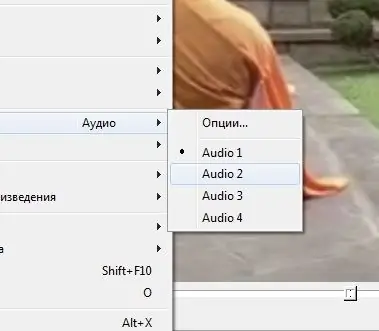
Հրահանգներ
Քայլ 1
Ամենաարագ ճանապարհը, որը չի պահանջում լրացուցիչ ծրագրերի օգտագործում, ֆիլմի թղթապանակում լրացուցիչ հետքեր ավելացնելն է: Դուք պետք է ստեղծեք ֆիլմի համար առանձին թղթապանակ և այնտեղ տեղադրեք վիդեո ֆայլը և լրացուցիչ աուդիո ֆայլերը: Շատ կարևոր է վերանվանել բոլոր ֆայլերը, որպեսզի նրանց անունները համընկնեն: Ընդլայնումը չպետք է վերանվանվի: Ֆիլմը սկսելուց հետո բոլոր հետքերը ավտոմատ կերպով կբեռնվեն նվագարկչի մեջ: Եթե դա չլինի, ամբողջ պանակը քաշեք նվագարկչի պատուհանի մեջ և սկսեք նվագարկել:
Քայլ 2
Երկրորդ մեթոդը թույլ կտա Ձեզ «ներկառուցել» լրացուցիչ հետքերը վիդեո ֆայլի մեջ և ավարտված ֆիլմը ստանալ մեկ ֆայլում: Դա անելու համար ներբեռնեք և տեղադրեք VirtualDubMod ծրագիրը և գործարկեք այն ձեր համակարգչի վրա: Տեսանյութ ավելացնել Ֆայլի միջոցով - Բաց ընտրացանկ: Հոսքերի ընտրացանկից ընտրեք Հոսքային ցուցակի հրամանը և կտտացրեք Ավելացնել կոճակին ՝ աուդիո ուղի ավելացնելու համար: Vide ընտրացանկում նշեք Ուղիղ հոսքի պատճենման հրամանի կողքին գտնվող վանդակը, այնուհետև արձակեք ձայնագրման հրամանը ՝ օգտագործելով File - Save As ընտրացանկը: Տեսանյութի ֆայլը վերագրանցվելու է ներկառուցված հետքերի հետ միասին:






